Kā izsekot izmaiņas Google dokumentos
Literārs Mistrojums / / August 04, 2021
Es personīgi to domāju Google dokumenti ir pārāk nenovērtēts. Gandrīz visi cilvēki pasaulē domā par Google dokumentiem kā par alternatīvu Microsoft Word. Bet tas, ko viņi nezina, ir tas, cik spēcīgs tas ir kopīgs rediģēšanas rīks komandām. Vai jūs nedomājat? Nu, vienkārši ieskatieties Google dokumentu rediģēšanas funkciju. Tas ļauj lietotājiem ar koplietojamu dokumentu ieteikt labojumus, kurus ikviens, kam ir rediģēšanas atļaujas, var apstiprināt vai noraidīt. Tas arī ļauj komentēt malās.
Šis raksts koncentrējas uz Google dokumentu izsekošanas funkciju, ko sauc par ieteikšanas funkciju. Nu, tas ir līdzīgs Microsoft Word's Track Changes. Tomēr reāllaikā tas darbojas vienmērīgākā sadarbības procesā. Bet vai jūs zināt, kā izsekot izmaiņas Google dokumentos? Nu, ja nē, tad neuztraucieties! Tālāk ir sniegta vajadzīgā informācija par izmaiņu izsekošanu Google dokumentos.
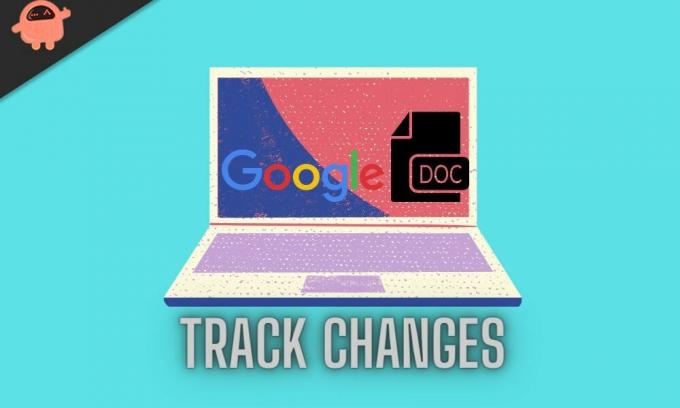
Lapas saturs
-
Kā izsekot izmaiņas Google dokumentos?
- Izmaiņu pārskatīšana
- Mobilo ierīču izmaiņu izsekošana
- Kā rakstīt un rediģēt komentāru pakalpojumā Google dokumenti?
Kā izsekot izmaiņas Google dokumentos?
Nu, daži no jums varētu domāt, kāda ir izsekošanas izmaiņu izmantošana? Ļaujiet man jums to skaidri pateikt. Pirmais lietojums ir tāds, ka jūs varat rediģēt pats savu darbu, neveicot izmaiņas situācijās, kad jūs vai kāds cits vēlas tos pārskatīt. Otrs lietojums ir tāds, ka jūs varat izveidot dokumentu, kopīgot to ar citiem, un viņi ieteiks dokumenta izmaiņas, kuras ikviens, ieskaitot jūs, var pieņemt, noraidīt vai turpināt mainīt.
Jebkurā gadījumā atgriezīsimies pie tā, kā izsekot izmaiņas Google dokumentos. Tātad, vispirms jums ir nepieciešams Google konts ar piekļuvi Google dokumentiem. Ja jums tas ir, veiciet tālāk norādītās darbības, lai izsekotu izmaiņas Google dokumentos.
1. darbība: Vispirms atveriet Google dokumentus
2. darbība: Tagad atrodiet dokumentu, kuru vēlaties rediģēt
3. solis: Nākamais solis ir noklikšķināt uz zīmuļa ikonas. Jūs to redzēsiet augšējā izvēlnes joslā pa labi.
4. solis: Parādīsies nolaižamā izvēlne. Tur jums jāizvēlas opcija Ieteikt.
5. darbība: Kad esat ieslēgšanas režīmā, zīmuļa ikona mainīsies uz zaļu krāsu
Sludinājumi
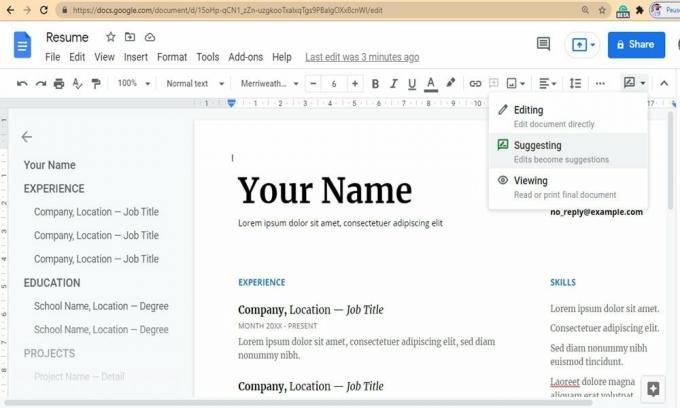
Tagad process ir pabeigts. Visas veiktās izmaiņas tiks izsekotas un saglabātas. Rediģētais teksts Google dokumentos būs redzams zaļā krāsā, un visi ieteikumi būs redzami piemales sarakstā. Jūs varat vai nu pieņemt, vai noraidīt izteiktos ierosinājumus. Bet kā? Paskatīsimies.
Sludinājumi
Izmaiņu pārskatīšana
Pārskatīšana ietver ieteikumu pieņemšanu un noraidīšanu. Lai pieņemtu izmaiņas, jums jānoklikšķina uz atzīmes. Kad jūs pieņemsit izmaiņas, tās kļūs par jūsu dokumenta daļu. Lai noraidītu izmaiņas, jums jānoklikšķina uz pogas X, un ieteikums tiks automātiski noņemts.
Mobilo ierīču izmaiņu izsekošana
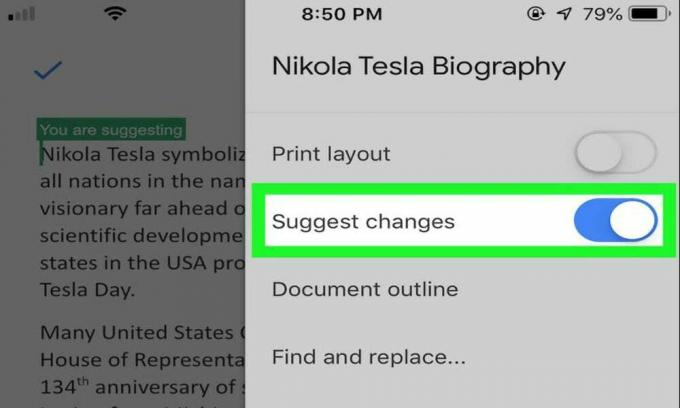
Par laimi, izmaiņu izsekošana ir pieejama arī Google dokumentu mobilajā versijā. Turklāt arī process ir vienāds. Tomēr zīmuļa ikonas nebūs. Pieņemsim, ka atverat dokumentu Google dokumentos. Tur jūs atradīsit ikonu Vairāk. Noklikšķiniet uz tā. Tagad ieslēdziet Ieteikt izmaiņas. Tagad esat gatavs izsekot izmaiņām, pieņemt, noraidīt un komentēt šīs izmaiņas savā mobilajā ierīcē. Tas ir viegli, vai ne?
Oopsie!! Kā es varu aizmirst komentēt ieteikumus, kas izteikti pakalpojumā Google dokumenti? Protams, komentējot, ir ļoti svarīgi sekot izmaiņām. Jūs varat sniegt atsauksmes vai uzdot jautājumus, kas saistīti ar izteikto ieteikumu. Bet kā tieši rakstīt un rediģēt komentāru pakalpojumā Google dokumenti?
Kā rakstīt un rediģēt komentāru pakalpojumā Google dokumenti?
Ja jums ir jāpiesaka komentārs par ierosinājumu, varat vienkārši nospiest ieteikumu lodziņu. Pēc tam jums jānoklikšķina uz teksta lauka, jāuzraksta atbilde un pēc tam noklikšķiniet uz pogas Atbildēt. Tomēr, ja vēlaties izveidot komentāru par konkrētu tekstu pakalpojumā Google dokumenti, rīkojieties šādi:
- Pirmkārt, jums ir jāizceļ teksts, kuru vēlaties komentēt
- Tad labajā pusē parādīsies ikona kā teksta burbulis. Noklikšķiniet uz tā, lai atstātu komentāru.
- Kad komentārs ir izdarīts, atlasītais teksts parādīsies dzeltenā krāsā.
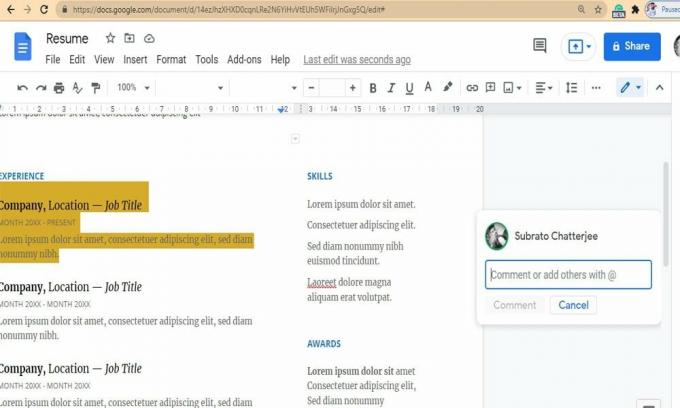
Alternatīvi:
- Varat izmantot saīsni Komanda + Opcija + M. Vai arī varat vienkārši noklikšķināt ar peles labo pogu tekstā un pēc tam izvēlnē izvēlēties komentāru.
- Tagad uzrakstiet komentāru un nospiediet zilo pogu Komentēt.
- Lai rediģētu komentāru, augšējā labajā stūrī ir trīs vertikāli punkti. Noklikšķiniet uz tā. Jūs nonāksit izvēlnē Citas opcijas, no kuras varēsit izdzēst un rediģēt komentāru.
Tātad, šādi varat izsekot izmaiņas Google dokumentos. Mēs ceram, ka jums tas būs viegli un jums izdevās izsekot izmaiņas Google dokumentos. Tomēr, ja jums joprojām ir šaubas vai jautājumi, varat izmantot zemāk esošo komentāru lodziņu. Neaizmirstiet arī sniegt mums savas vērtīgās atsauksmes. Ja jūs domājat, kā novērst Google nepārtrauktu avāriju, noklikšķiniet šeit zināt fiksēšanas procedūru.



